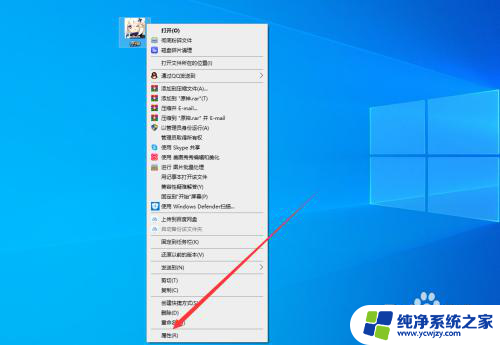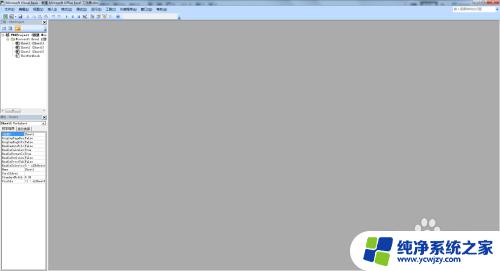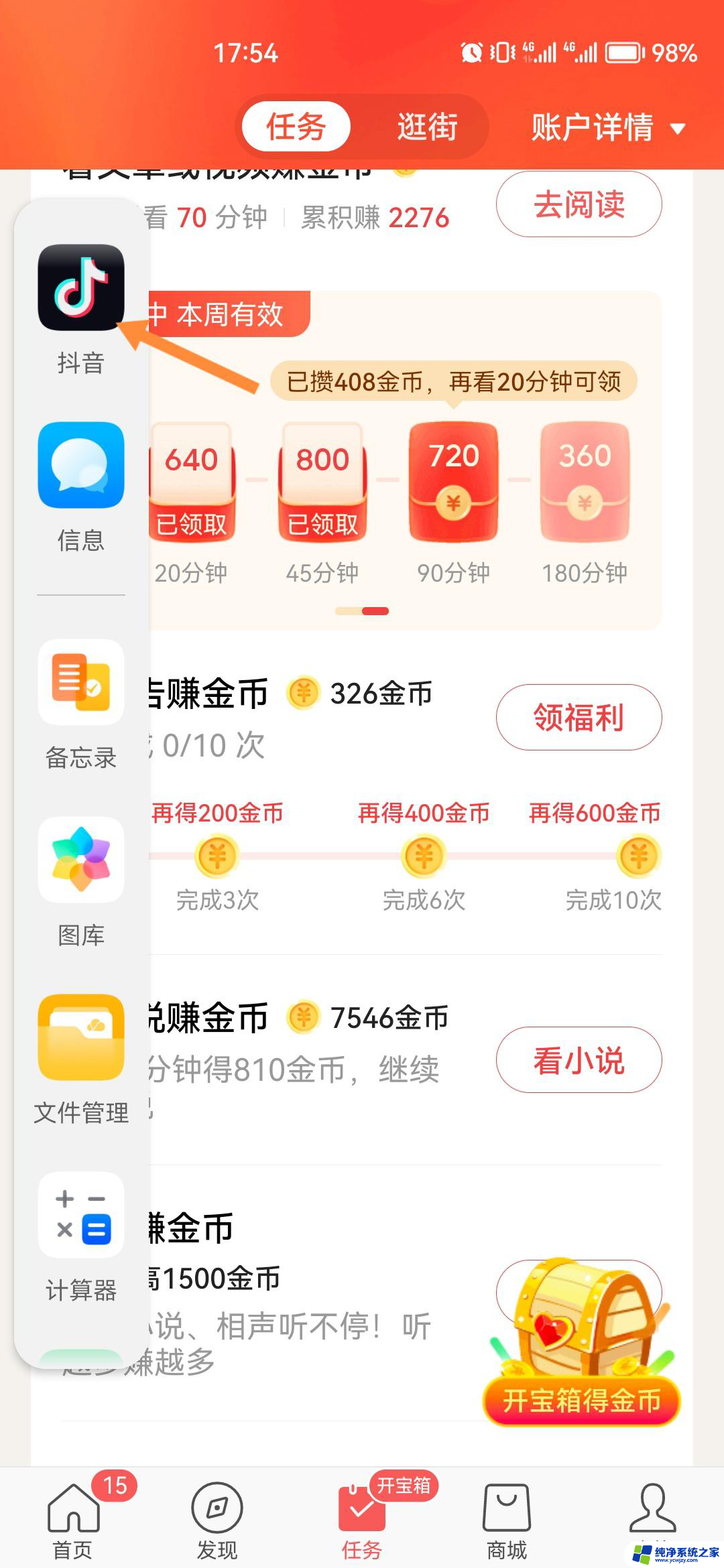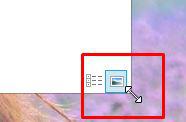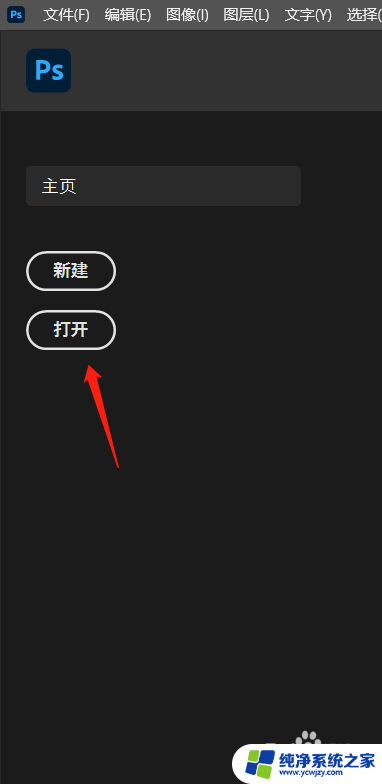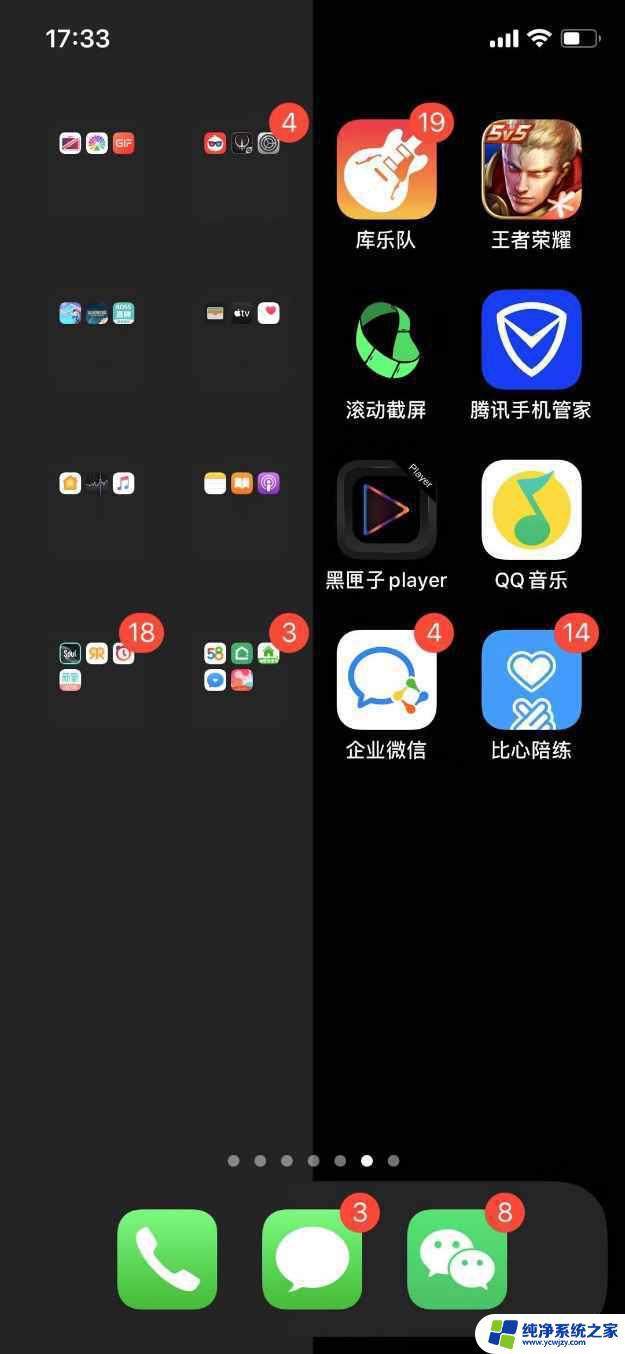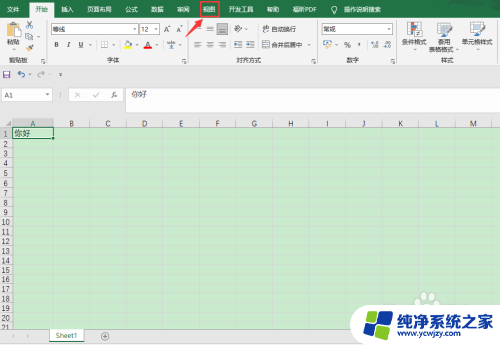Excel最小化窗口还原如何快速还原Excel窗口大小?
excel最小化窗口还原,在日常工作中,我们经常会使用到电子表格软件Excel来进行数据处理和分析,当我们需要同时使用多个应用程序时,Excel的窗口可能会变得繁杂,影响我们的工作效率。为了解决这个问题,Excel提供了一个非常实用的功能——最小化窗口还原。通过最小化Excel窗口,我们可以在不关闭程序的情况下,将其暂时隐藏在任务栏中,以便更快地切换到其他应用程序。这一功能的使用不仅能够提高我们的工作效率,还能够使我们的工作环境更加整洁和舒适。下面让我们一起来探索如何利用Excel的最小化窗口还原功能,提升我们的工作效率吧!
具体方法:
1.打开excel软件,会看到如图所示功能区。

2.最小化功能区的方法:单击最小化功能区按钮。excel右上角一个小箭头。
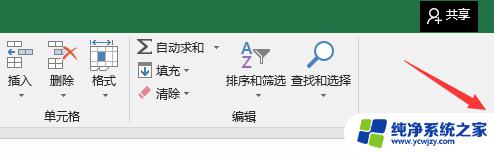
3.单击最小化之后界面出现如图所示效果。
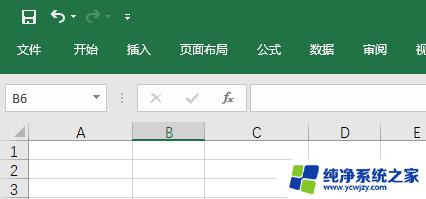
4.可以按ctrl+F1组合键恢复最小化。
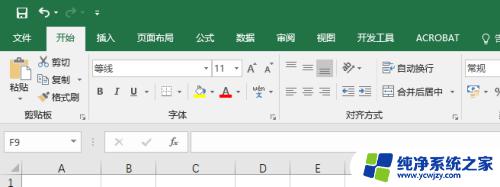
5.也可以双击开始按钮,实现最小化。双击开始实现恢复。
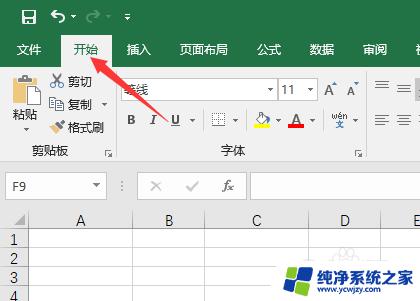
6.可以直接按ctrl+F1组合键实现最下化和恢复的切换。
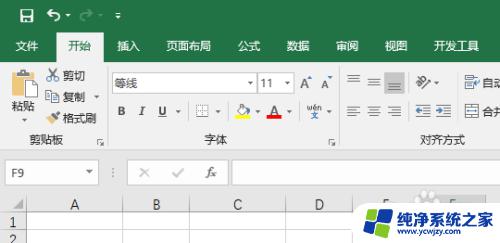
以上是有关excel最小化窗口还原的全部内容,如果您还有疑问,请参考以上步骤进行操作,希望对您有所帮助。